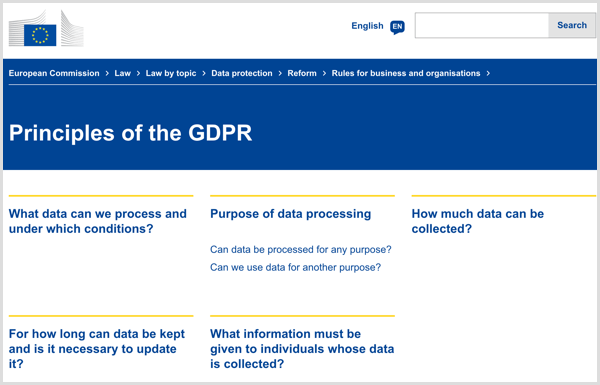Kuinka estää Microsoft Edgeä ajamasta taustalla Windows 10: ssä
Microsoft Microsoftin Reuna Sankari / / April 27, 2020
Viimeksi päivitetty
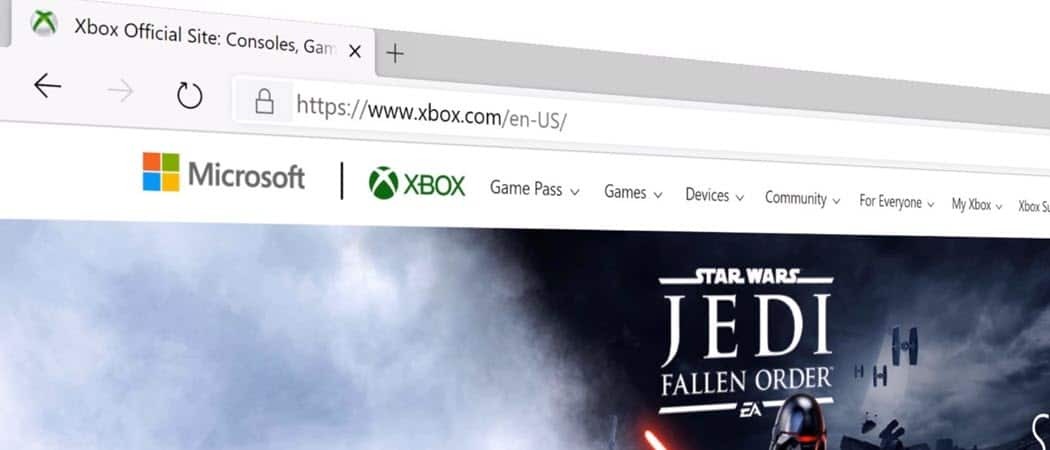
Mahdollisuus suorittaa taustasovelluksia Microsoft Edgen sulkemisen jälkeen on oletuksena käytössä. Näin poistat sen käytöstä.
Chromiumiin perustuva uusi Microsoft Edge on Microsoftin uusi selain. Ja samanlainen kuin Google Chrome, riippuen laajennukset olet asentanut, ne voivat jatkaa taustalla sulkemista. Tämä on oletusasetus Edgen asentamisen jälkeen. Selain saattaa jatkaa toimintaansa taustalla esimerkiksi Facebook- tai Google Hangouts -ilmoitusten näyttämiseksi.
Jos käytät sitä kannettavassa tietokoneessa tai muussa kannettavassa laitteessa, kuten Microsoft Surface, se saattaa tyhjentää akkuasi kuin tarvitset. Itse asiassa se voi viedä järjestelmän resursseja, kuten RAM, mikä voi hidastaa laitteen toimintaa. Jos et ole fani asioista, jotka juoksevat taustalla, kun olet sulkenut selaimen, voit poistaa ominaisuuden käytöstä. Tässä on miten.
Estä reunan juokseminen taustalla
Käynnistä Microsoft Edge ensin estääksesi sen toiminnan taustalla. Napsauta sitten Asetukset-painike (kolme pistettä) ja valitse valikosta Asetukset.
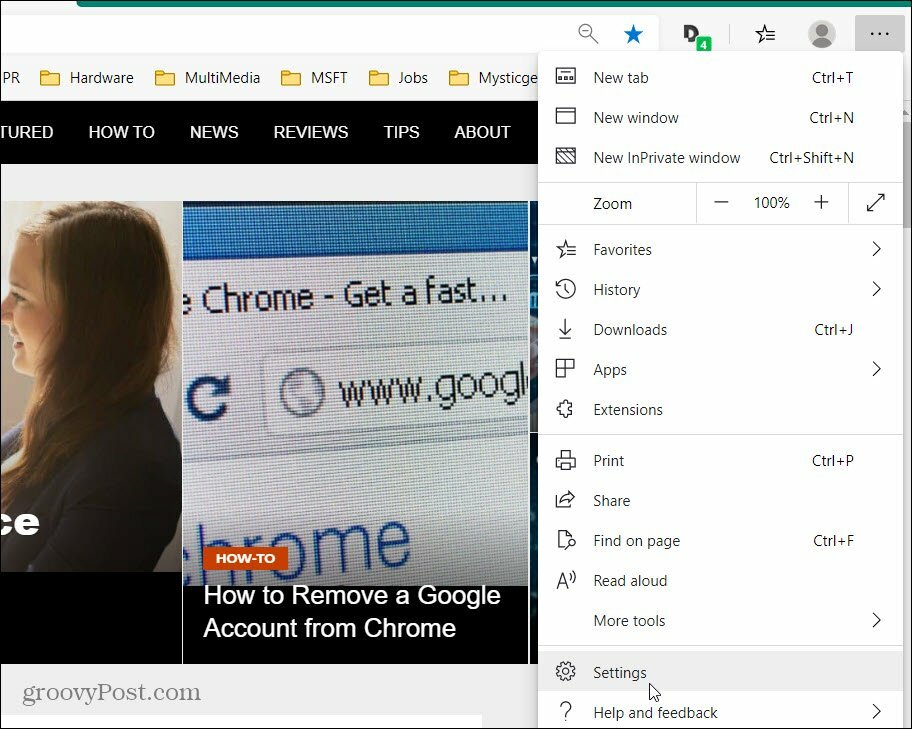
Aloita siirtymällä Asetukset-painikkeeseen ja valitsemalla valikosta Asetukset.
Napsauta Asetukset-sivulla järjestelmä vasemmasta paneelista. Sammuta Järjestelmä-sivulla ”Jatka taustasovellusten käyttöä, kun Microsoft Edge on suljettu” -kytkin.
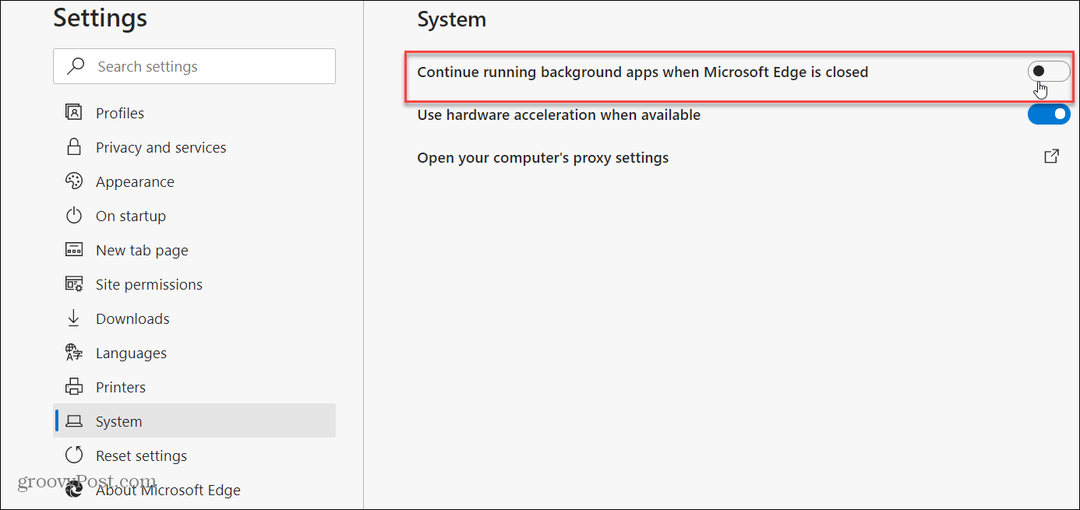
Sammuta Jatka taustan käyttämistä sovelluksia, kun Microsoft Edge on suljettu vaihtokytkin.
Siinä kaikki on siinä. Kun suljet selaimen, laajennukset ja muut palvelut lakkaavat toimimasta taustalla. Kaikki lopettaa juoksemisen.
Jos et ole vielä käyttänyt sitä, lue artikkeli Microsoft Edgen asentamisesta. Muista lukea meidän Microsoft Edge -artikkeleiden arkisto. Sieltä löydät hyödyllisiä vinkkejä, kuten miten asenna Google Chrome -laajennukset, miten ota käyttöön Edge-välilehden esikatselut, ja paljon, paljon enemmän.
Uusi Microsoft Edge on todella monialustainen versio, jonka versiot ovat Windows 7/8/10, macOS, Android ja iOS, ja Linux-versio tulee pian.
Mikä on henkilökohtainen pääoma? 2019 -katsaus mukaan lukien kuinka käytämme sitä rahan hallintaan
Aloitatko ensin sijoittamisesta tai oletko kokenut elinkeinonharjoittaja, Personal Capital tarjoaa jokaiselle jotakin. Tässä on katsaus ...